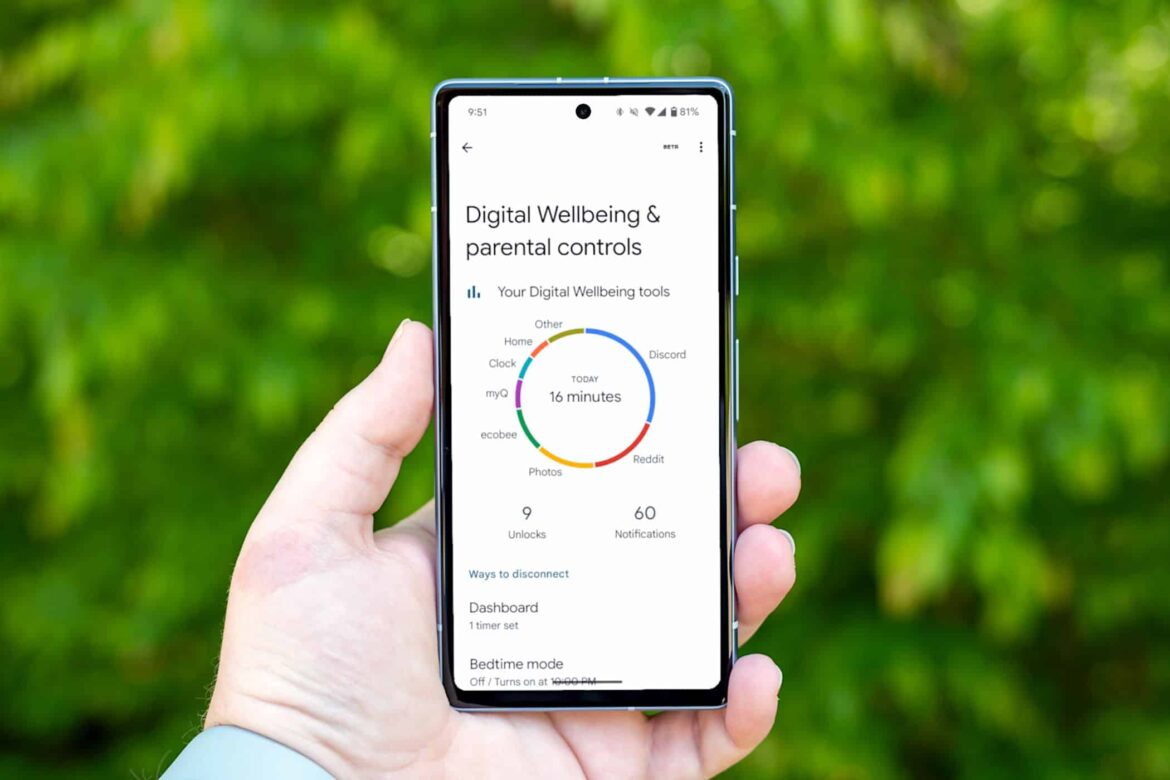300
Androidデバイスでの画面使用時間を管理することは、デジタルバランスの維持や健康的な使用習慣の形成に役立ちます。画面使用時間を監視し、効果的に管理する方法を紹介します。
Androidスマートフォンでの画面使用時間管理
以下の手順で、画面使用時間を確認し、必要に応じて制御や制限を行うことができます。特に便利な点は、これらの機能がAndroid 9以降にシステムに直接組み込まれており、設定から簡単にアクセスできることです。
- 標準機能でスクリーンタイムを監視する:Android スマートフォンの設定を開きます。「デジタルウェルビーイング」または「デジタルウェルビーイングと青少年保護設定」というメニュー項目を探します。メーカーによっては、「デジタルバランス」または「デジタルバランス」という名称の場合もあります。
- そこでは、毎日の使用時間と週ごとの使用時間の概要、および各アプリの使用時間が表示されます。ダッシュボードでは、デバイスのロック解除回数や特定のアプリの使用時間など、さらに詳細な情報を確認できます。
- 使用時間を制限する: 同じメニューで、アプリタイマーや個々のアプリの使用制限を設定できます。設定した時間が経過すると、そのアプリは1日中は使用できなくなります。1日の画面使用時間の制限も設定できます。必要に応じて、制限を簡単に変更できないようにPINを設定することもできます。これは、子供用のデバイスに特に便利です。
- サードパーティ製アプリ: デバイスが「デジタルウェルビーイング」に対応していない場合(例: 古いAndroidバージョン)、ActionDashやAirDroid Parental Controlなどのサードパーティ製アプリを利用できます。これらのアプリは類似の機能を提供します: ご利用状況の詳細な統計を表示し、時間制限を設定でき、一部は追加の子供向けセキュリティオプションも提供します。
AndroidとiOSの画面時間機能の違い
iOSは全体的に使いやすく、分析の精度が高く、子供向けセキュリティ機能との統合が優れています。Androidはシンプルで分かりやすい点が魅力ですが、柔軟性に欠け、家族向け機能には追加のアプリが必要です。
- Androidは画面時間管理に「Digital Wellbeing」(デジタルウェルビーイング)システムを採用しているのに対し、Appleは「Screen Time」(画面時間)を採用しています。iOSでは、アプリ制限を単一のアプリだけでなく、アプリカテゴリ全体(例:「ソーシャルネットワーク」)にも設定できます。Androidではこれに対応しておらず、各アプリごとにタイマーを設定する必要があります。
- iOSでは使用状況のサマリーがより詳細です。デバイスをロック解除した回数、最も使用した時間帯、最長の使用セッションの長さなどが確認できます。Androidではこれらのデータはより大まかに表示されます。
- 両システムは、アプリ制限時間が終了する5分前に通知します。Androidでは、制限時間が経過するとアプリがすぐに一時停止され、アプリスイッチャーから消えます。制限時間の延長は、設定から行う必要があり、やや手間がかかります。iOSでは、制限時間が経過するとフルスクリーンポップアップが表示され、さまざまなオプションが選択できます:制限時間を1分、15分、または1日延長できます。元の制限時間は変更されません。
- iOS は、Screen Time と Family Sharing に子供用制限機能を直接組み込んでいます。親はコンテンツの制限、就寝時間の設定、アプリの使用を中央管理でき、すべてパスワードで保護されています。一方、Android は Digital Wellbeing に子供用制限機能を直接組み込んでおらず、別アプリ「Family Link」経由で提供しています。このアプリを使用すると、親は子供用のデバイスに時間制限やその他の制限を設定できます。
- iOSでは、画面時間設定をデバイス間(iPhone、iPad、Mac)で同期し、一元管理できます。Androidでは、この同期機能は標準で提供されていません。設定は各デバイスにのみ適用されます。